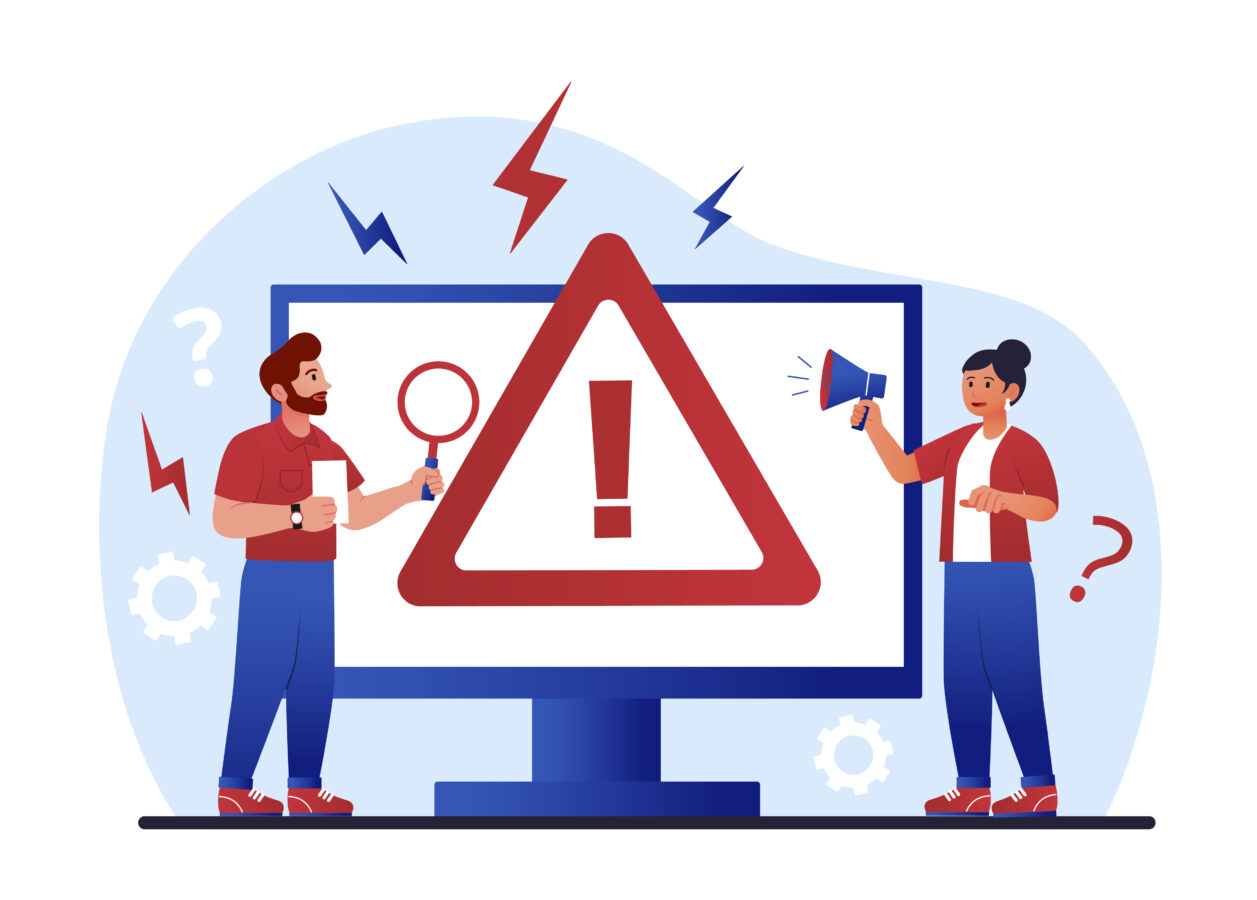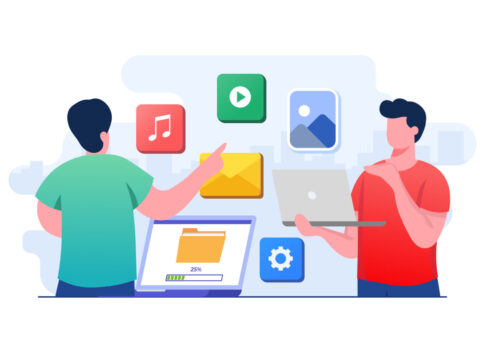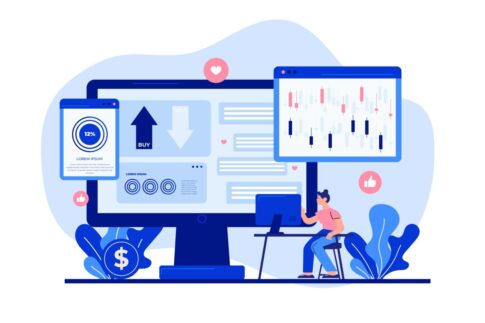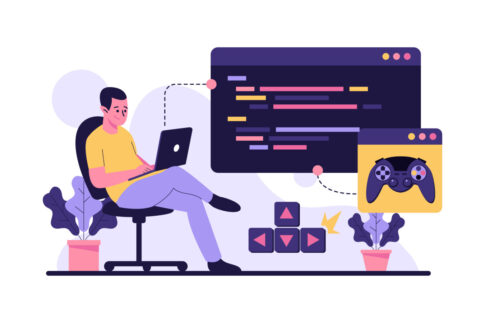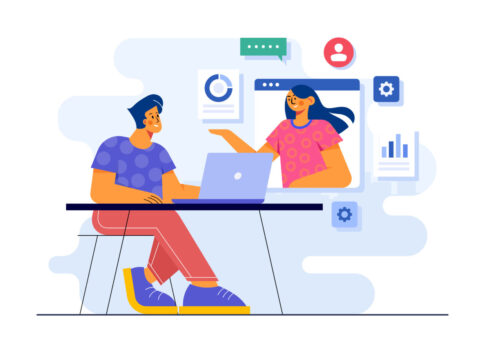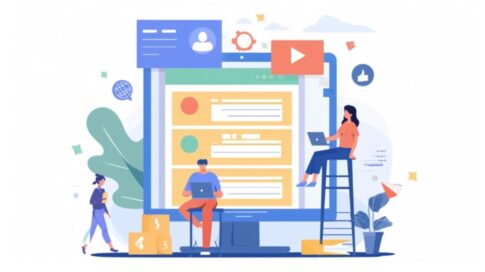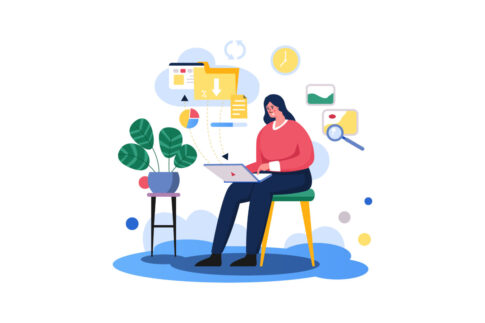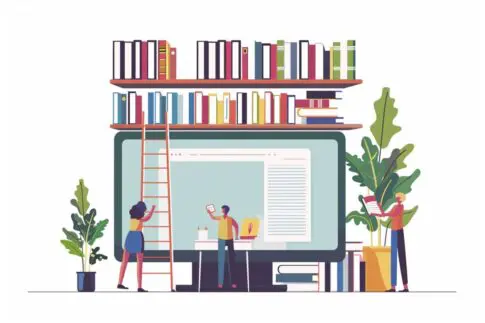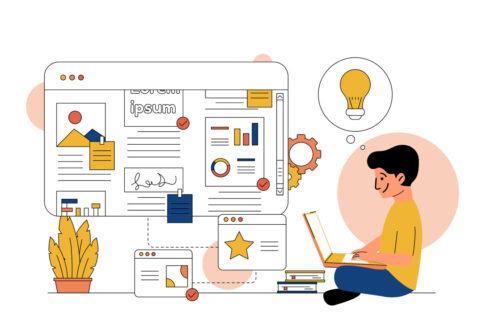アメーバピグが2025年に大幅リニューアルして、より手軽にログインできるようになった一方、「会員登録やログイン方法がわからない」「エラー対処が難しい」と感じる方も増えています。
本記事では、最新の登録手順とログイン方法をわかりやすく解説し、万が一ログインできない時のトラブル解消策も詳しくご紹介。初心者でもスムーズに遊べるようになるポイントを押さえて、アメーバピグの世界を思い切り楽しみましょう。
目次
アメーバピグのログイン方法を押さえよう
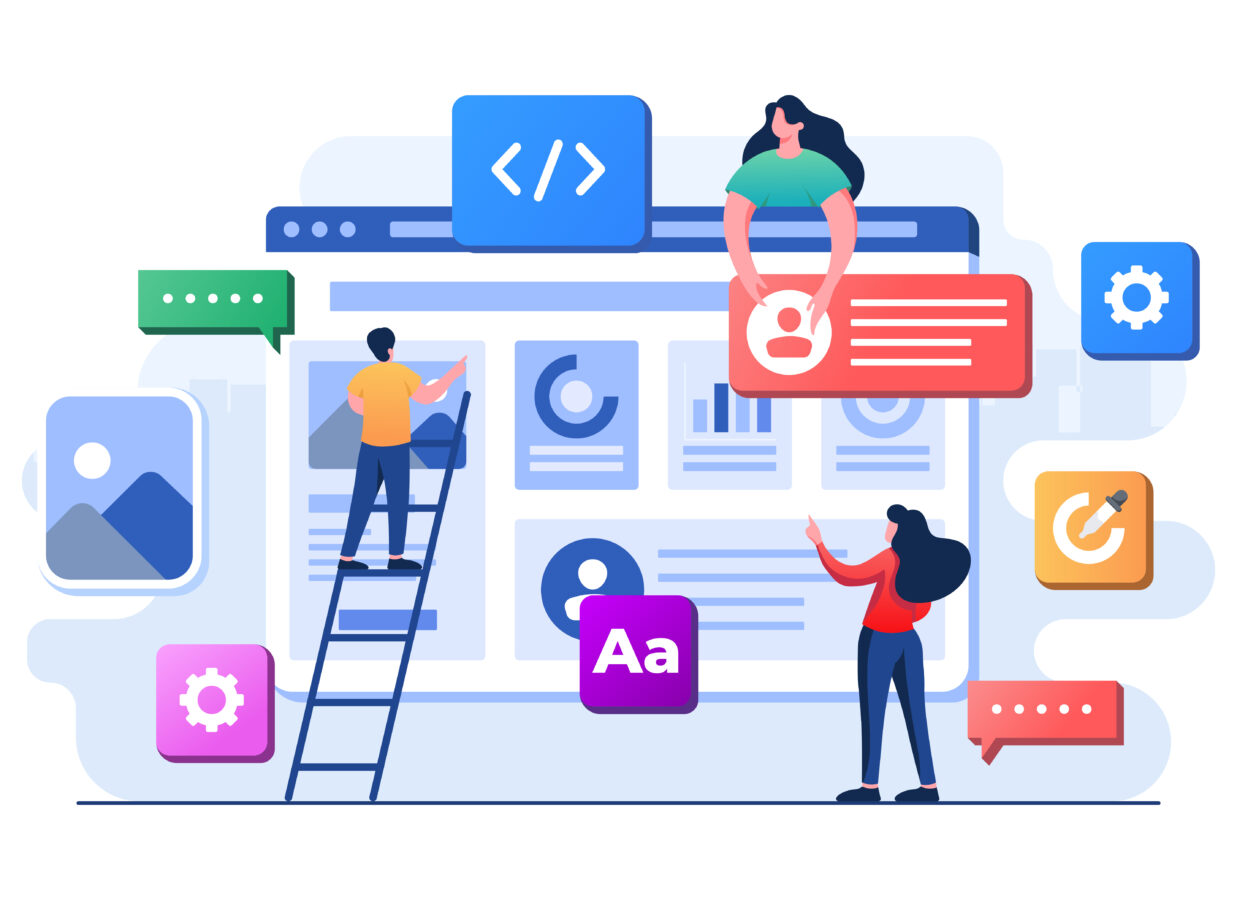
アメーバピグは、アメーバブログやSNS要素を組み合わせた独自の仮想空間であり、2025年現在も新規ユーザーが増え続けている人気プラットフォームです。キャラクター(ピグ)を作成し、アバター同士でコミュニケーションを図ったり、ミニゲームを楽しんだりできるので、子どもから大人まで幅広い層に支持されています。
そんなアメーバピグを利用するには、まずログイン方法を正しく理解しておくことが大切です。最新の仕様を踏まえて会員登録やソーシャルアカウント連携の手順を把握しておけば、トラブルも少なく、安全にアメーバピグの世界へ飛び込むことができるでしょう。
とはいえ、「何をどうすればログインできるの?」「アメーバIDを持っていない場合はどうするの?」といった疑問を抱える方も少なくありません。実際、アメーバピグのログイン方法は大きく分けて二つあり、一つはアメーバID(従来の会員登録)を使う方法、もう一つはソーシャルアカウント(Apple IDやTwitterなど)と連携して行う方法です。
2025年版では、ログインページや連携フローもアップデートされているため、古い手順を参考にしていると迷ってしまうかもしれません。そこで本項では、まず「会員登録の手順と注意点」で基礎をしっかり押さえ、続いて「ソーシャルアカウント連携はどう変わった?」で新しい仕組みを理解し、スムーズにログインするコツを紹介します。
たとえば、アメーバIDを使ってログインするときは、従来通りメールアドレスまたはIDとパスワードを入力するだけでOKです。一方で、ソーシャルアカウント連携の場合、初回利用時はアメーバとの紐づけ設定が必要になるため、表示される画面でニックネーム設定や利用規約の確認などを行わなければいけません。
また、ログイン情報を忘れてしまったり、久しぶりにアクセスしてパスワードを思い出せないという場合もあるでしょう。そのときには、アメーバID側でのパスワード再設定や、連携先のソーシャルアカウントでの認証をやり直す必要が生じるため、事前に手順を把握しておくのが理想的です。
さらに、アメーバピグの2025年版ではセキュリティ強化の観点から、二段階認証を導入しているケースもあり、場合によってはSMSやアプリ上でのコード入力を求められることがあります。こうした追加ステップによってアカウントを乗っ取りや不正利用から守れるものの、初めて使うときは少し戸惑うかもしれません。
公式マニュアルやヘルプページでは比較的わかりやすく手順が書かれていますが、それでも読み飛ばしてしまうことはよくあります。本記事では、そのポイントを分かりやすくまとめていきますので、ログインでつまずくことなくアメーバピグを思う存分楽しむためにも、しっかり手順を確認しましょう。
- アメーバIDまたはソーシャルアカウントでログイン可能
- 初回のみニックネームやパーツ設定が必要
- 二段階認証など追加セキュリティが入る場合もある
- ログイン情報を忘れた場合はパスワード再設定の手順を確認
このように、アメーバピグのログイン方法を押さえることは、新たに始めるユーザーのみならず、以前からプレイしていたユーザーが復帰する際にも重要です。IDやパスワードを失念してしまったときの対処法や、ソーシャルアカウントの連携方法もあらかじめ理解しておけば、不要なトラブルを回避しやすいでしょう。
次の見出しでは、具体的な「会員登録の手順と注意点」を詳しく解説し、それから「ソーシャルアカウント連携はどう変わった?」へと進みます。それらを踏まえてログインフローを把握すれば、誰でもスムーズにアメーバピグの世界にアクセスし、2025年版の新機能やイベントを満喫できるようになるはずです。
会員登録の手順と注意点
アメーバピグを利用するには、まずアメーバ会員登録を済ませる必要があります。すでにアメーバIDを持っている方は、そのIDでログインするだけでOKですが、新規ユーザーや久しぶりに復帰する方は、下記のステップを踏むことでアメーバIDを作成し、ピグのアカウントを確立できます。
2025年現在の登録フローではセキュリティ強化のため、初回利用時に二段階認証が求められる場合もあるので注意しましょう。
- アメーバトップページ、またはアメーバピグのトップ画面から「新規登録」ボタンをクリック(またはタップ)
- メールアドレスの入力画面が表示されるので、普段使うアドレスを入力し、認証コードを受け取る
- メールに届いた認証コードを入力し、本人確認を行う
- ニックネームやパスワード、生年月日・性別などの基本情報を登録する
- 利用規約やプライバシーポリシーに同意し、アカウント作成を完了
- (二段階認証を設定している場合)SMSなどで届く認証コードを入力してログインを確定
この流れさえ把握しておけば、5〜10分程度でアメーバIDの作成が完了し、そのままアメーバピグへログインすることができます。ポイントは、メールアドレスの入力に間違いがないよう注意することと、パスワードを忘れないようメモしておくことです。
認証コードが届かない場合は、迷惑メールフォルダや入力ミスを疑う必要があります。また、セキュリティ面でのアップデートにより、簡単なパスワード(連続数字や誕生日だけなど)は弾かれるケースもあるので、英数字を組み合わせたパスワードを設定しましょう。
- 認証メールが迷惑メールに振り分けられる場合があるので、受信設定を確認
- パスワードは推測されにくいものを選んでメモしておく
- 登録情報(生年月日・性別など)はピグ作成に反映されるので正確に入力
- 二段階認証設定を行う場合、スマホのSMS受信が必須になる
一度IDを作成すれば、パソコンやスマホなど複数の端末からアメーバピグにアクセスできます。会社員の方は通勤中にスマホでチェックして、家ではパソコンの大画面でゆっくりゲーム内を楽しむ、といったスタイルも可能です。
二段階認証を設定すれば、不正ログインのリスクを大幅に下げられるメリットもあるので、セキュリティを重視する方はぜひ導入してみてください。これらの注意点を踏まえて登録が済めば、あとはアメーバピグを自由に楽しむだけです。
ソーシャルアカウント連携はどう変わった?
2025年のアップデートでは、アメーバIDを持っていないユーザーでも、Apple IDやTwitter、Google、Facebook、Yahoo! JAPAN IDなどのソーシャルアカウントを使ってアメーバピグにログインできるようになりました。
これにより、「アメーバ会員登録がちょっと面倒」「他のSNSと連携してスムーズにアクセスしたい」という方でも簡単に始められるようになったのが特徴です。
具体的には、初回のみソーシャルアカウントからログインしてアメーバピグとの紐づけ設定を行い、ニックネームや基本情報を入力すれば、次回からはワンクリックでアクセス可能となります。
- Apple IDやTwitter、Googleなど多彩なアカウントに対応
- パスワード管理がソーシャル側に集約されるため、アメーバIDの入力不要
- 初回ログイン時にアメーバピグのキャラクター(ピグ)設定が行われる
ただし、ソーシャルアカウント連携で気をつけたいのは、連携元のIDやパスワードを忘れてしまうと、アメーバピグにもログインできなくなる点です。たとえばTwitterでパスワード変更を行った際に更新を忘れていると、次にアメーバピグへアクセスしたときにログインエラーが発生することも。
さらに、SNS連携では二段階認証をソーシャル側で導入している場合、連携時に認証コードが必要になるなど多少ステップが増えるケースがあります。これらを踏まえ、SNS運用に慣れている方ならソーシャル連携が便利ですが、慣れていない方はアメーバIDを作成しておくほうがトラブルが少ないかもしれません。
- 初回ログイン時に提示されるニックネームがSNS側の表示名と異なる場合もある
- TwitterやGoogleなど、それぞれのSNSでログイン情報を確実に管理する必要がある
- ソーシャル側でアカウントを削除したりロックされたりすると、アメーバピグにも入れなくなる
アメーバピグのログインに対応しているソーシャルアカウントは、次のとおりです。
- Apple ID
- Yahoo! JAPAN ID
アメーバID以外のソーシャルアカウントで、アメーバピグにログインしたい場合、初めてのログイン時のみ、簡単な設定を行う必要があります。
アメーバピグに、ソーシャルアカウントでログインする時の初期設定方法をご説明します。
【外部アカウントでログインする方法】
- アメーバピグのログインページを開く
- ログイン設定したいソーシャルアカウントボタンをタップ
- いつものソーシャルアカウントIDとパスワードでログインする
- 表示されたメールアドレスでよければ「次へ」をタップ
- 違うメールアドレスが良い場合は、メールアドレスを入力してから「次へ」をタップ
- ニックネームを入力して「次へ」をタップ
- 生年月日と性別を選択し「登録する」をタップ
- 「さっそくはじめる」をタップ
- 好きなニックネームを入力
- 性別を選択
- 顔を変えたい場合は「顔のパーツを変更」をタップして「パーツ選択」をタップで好きなパーツを選んで「このピグに決定」をタップ
- 全く別のピグに変えたい場合は「別のピグに変える」をタップ
- ピグが決まったら「このピグに決定」をタップして「はい」をタップ
いずれにせよ、アメーバピグは「ログイン方法の選択肢が増えて、より多くのユーザーが手軽に参加できる環境」が整ってきました。会社員であれば「普段使っているSNSのIDで紐づけてしまい、ワンクリックでログインする」「休日にパソコンからじっくりログイン設定をし、平日はスマホでアクセスする」といった活用スタイルが考えられます。
これまでアメーバ会員登録やSNS連携に抵抗があった方も、仕組みを理解すれば案外手軽だと感じるでしょう。続く項目では、パソコン・スマホでの具体的なログイン手順をさらに詳しく見ていきます。ここまでのポイントを押さえれば、アメーバピグの世界にスムーズにアクセスできるはずです。
パソコン・スマホで簡単にログインする手順
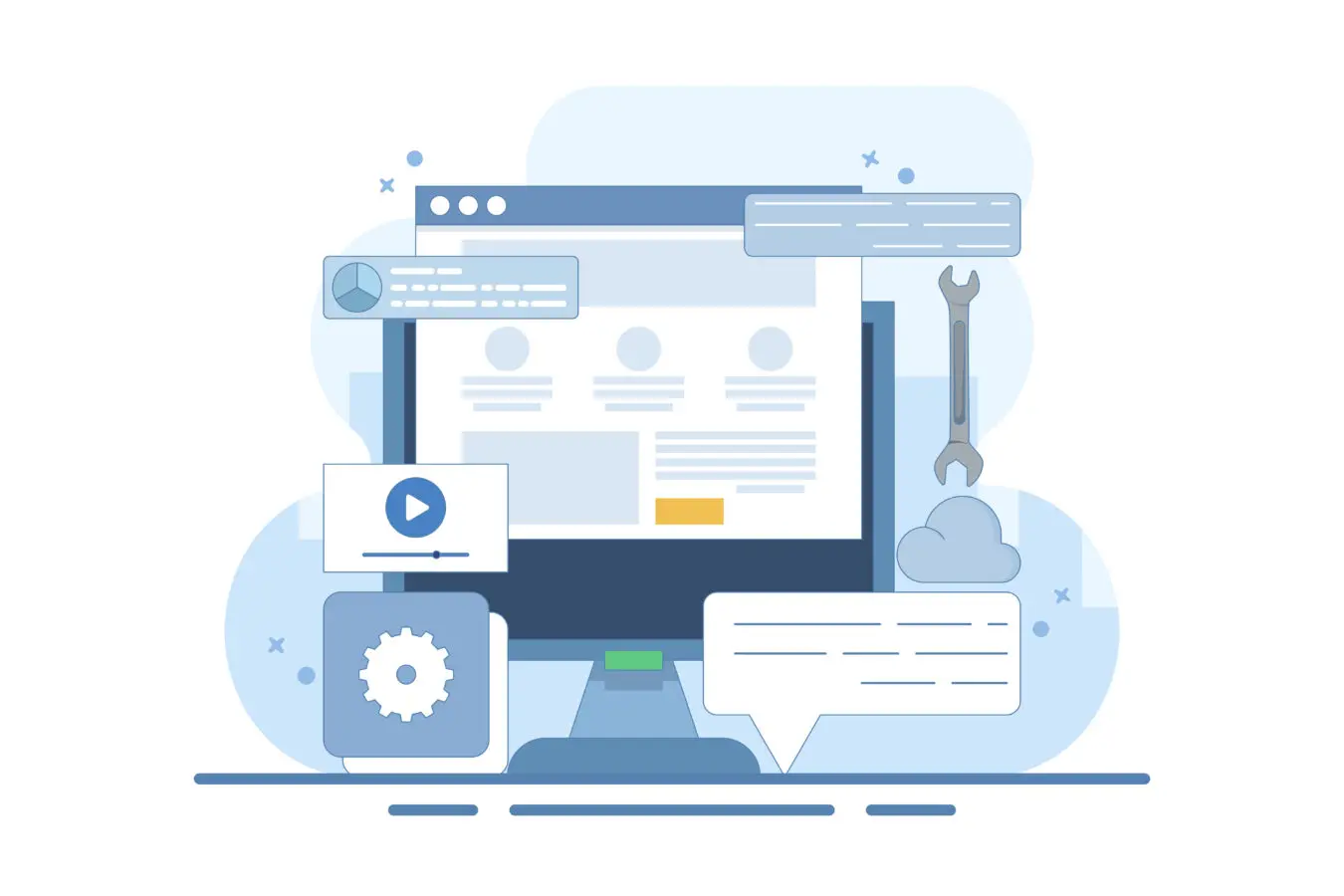
アメーバピグは、パソコンでもスマホでも同じアカウントを使って楽しめるのが大きな魅力です。2025年のアップデートにより、ログイン画面や設定項目もわかりやすく整理されているため、複雑な操作を覚える必要はありません。
ただし、パソコンとスマホでは画面レイアウトが異なるため、同じ操作をしていても表示されるボタンの位置や名前が若干違う場合があります。そこで、ここではパソコン版のログイン方法とスマホ版(ブラウザ経由)・アプリ版のログイン方法をそれぞれ解説します。
基本的には「アメーバIDを使う」「ソーシャルアカウント連携を使う」の2種類のログイン手段がありますが、アメーバピグ側でアカウント登録を済ませていれば、どちらの端末でも統一されたID情報が使える仕組みになっています。
パソコンで作ったピグの外見やアイテム、フレンドリストなども、スマホでログインすれば同じ状態が引き継がれるため、いつでも続きを楽しめるのがメリットです。
- アメーバIDまたはソーシャルアカウントのID・パスワードを忘れないように管理する
- 二段階認証を設定している場合、コードを受け取れる端末を用意しておく
- ブラウザでアクセスする際は、アドレスバーに公式URLが表示されているかチェックしてフィッシング対策
【アメーバピグへのログイン方法(IDありの場合】
- アメーバピグのログイン画面を開く
- 「アメーバIDでログイン」をタップ
- アメーバIDとパスワードを入力して「ログイン」をタップ
- 好きなニックネームを入力
- 性別を選択
- 顔を変えたい場合は「顔のパーツを変更」をタップして「パーツ選択」をタップで好きなパーツを選んで「このピグに決定」をタップ
- 全く別のピグに変えたい場合は「別のピグに変える」をタップ
- ピグが決まったら「このピグに決定」をタップして「はい」をタップ
- 完了
【アメーバピグへのログイン方法(IDなしの場合】
- アメーバピグのログイン画面を開く
- 「アメーバ新規登録」をタップ
- アメーバ会員登録に使うメールアドレスを入力して「認証コードを送る」をタップ
- メールボックスに届いた「Ameba会員登録の認証コード」のメールを開き、本文に記載の認証コード(数字)をコピー
- 3番で開いていたページに戻り、4番でコピーした認証コードを入力し、「認証して完了」をタップ
- ニックネームを入力して「次へ」をタップ
- 希望のパスワードを入力してから「次へ」をタップ
- 生年月日と性別を選択し「登録する」をタップ
- 「さっそくはじめる」をタップ
- 好きなニックネームを入力
- 性別を選択
- 顔を変えたい場合は「顔のパーツを変更」をタップして「パーツ選択」をタップで好きなパーツを選んで「このピグに決定」をタップ
- 全く別のピグに変えたい場合は「別のピグに変える」をタップ
- ピグが決まったら「このピグに決定」をタップして「はい」をタップ
- 完了
会社員や学生など、限られた時間の中で遊ぶ方はパソコンでじっくり作業しつつ、移動中や隙間時間にはスマホで短時間ログインして状況を確認するといった使い分けがおすすめです。
では、ここからは「パソコンでのログイン方法」と「スマホでのログイン方法」を順番に見ていきましょう。どちらの端末からでも、初回だけは基本情報(ニックネームやメールアドレスなど)の入力が求められる場合があるので、指示された画面を落ち着いて確認してみてください。
パソコンでのログイン方法
パソコンからのログインは、大きな画面を使って視認性が高く、初めてアメーバピグを体験する方に特に向いています。また、マウスとキーボードを使った操作ができるため、アバター(ピグ)の設定やチャット、アイテムの配置などをじっくり行いたい場合に便利です。
手順は以下のとおりです。
- パソコンのブラウザで、アメーバピグ公式サイト(またはアメーバトップページ)にアクセスする
- 画面右上、もしくは左上の「ログイン」ボタンをクリック
- アメーバIDまたはソーシャルアカウント(Apple ID、Twitter、Google、Facebook、Yahoo! JAPANなど)でログインを選択
- 該当のID・パスワードを入力し、初回ならニックネームやパーツ設定を行う
- (二段階認証を設定している方は、認証コードの入力を求められる場合がある)
- 成功すればアメーバピグのホーム画面に入り、アバターやミニゲーム、フレンド機能を使用可能
文字だけで見ると多少ステップが多いように感じますが、実際の画面には「Amebaでログイン」「ソーシャルアカウントでログイン」といった選択肢が並んでいるだけです。
初回ログイン時にはアバター設定や初期チュートリアルが表示されることもあるので、指示に従って進めればOK。慣れてしまえば、日常的なパソコン操作の一環としてすぐにログインできるようになるでしょう。
- 頻繁にログインする人は、ブラウザのブックマークにアメーバピグのURLを登録すると便利
- プライベートブラウジング(シークレットモード)でログインすると、ブラウザ終了時に情報が消えるので安全性が高まる
- セキュリティのため、カフェなど公共のWi-Fi使用時はログアウトを忘れないように
最近は、仕事中の休憩時間や在宅ワークの合間にパソコンからアメーバピグにログインして気分転換をするという活用例も見られます。短いインターバルでさっとゲーム世界に入り込み、友達とチャットしたり、アイテムをチェックしたりすれば、リフレッシュしながらストレスなく楽しめるはずです。
スマホでのログイン方法
スマホでアメーバピグをプレイする際、アプリを利用するかブラウザを利用するかで若干操作が異なります。ただし、2025年現在、アメーバピグ専用アプリは提供形態が変わったり終了したりする可能性があるため、公式で案内されている場合のみダウンロードするとよいでしょう。
ブラウザ版ならパソコン版と同じログイン方法を踏襲しており、どの端末からでも同じアバターやデータを共有できるため安心です。以下では、もっとも一般的な「スマホのブラウザでログインする方法」を中心に説明します。
- スマホのブラウザ(SafariやChromeなど)でアメーバピグ公式サイトにアクセス
- 画面上部やサイドメニューの「ログイン」ボタンをタップ
- アメーバID、またはソーシャルアカウントのログインを選択し、ID・パスワードを入力
- 初回なら、ピグのニックネームや見た目を設定(すでに設定済みの場合はスキップ)
- 必要に応じて認証コード(二段階認証)を入力し、完了
スマホならではのポイントとして、画面が縦長なので、ログインボタンや各種設定項目がスクロール先に隠れている場合があります。迷ったら画面を上下にスワイプして「どこにボタンがあるか」を確認しましょう。
また、スマホ内にソーシャルアカウントの公式アプリが入っている場合、ログイン時に自動認証のポップアップが表示される可能性があるため、ポップアップを許可する設定をオンにしておくとスムーズです。
- ホーム画面にアメーバピグのショートカットを作成し、ワンタップでアクセス
- スクリーンキーボードでIDを打ちにくい方は、メモアプリなどでコピー&ペーストしてもOK
- モバイル通信量が気になる場合、Wi-Fi環境での更新やダウンロードを優先する
ログイン後は、パソコン版と同様にピグの衣装を変更したり、ミニゲームを楽しんだりできますが、画面サイズの違いで操作感はやや異なります。
慣れるまでに少し時間がかかるかもしれませんが、電車やバス移動中のちょっとした合間にもプレイしやすいのがスマホの最大の利点と言えるでしょう。データはクラウド上で同期されるため、パソコンとスマホを使い分けながらアメーバピグの世界にいつでもアクセスできるのが嬉しいところです。
ログインエラーやトラブルの解決策
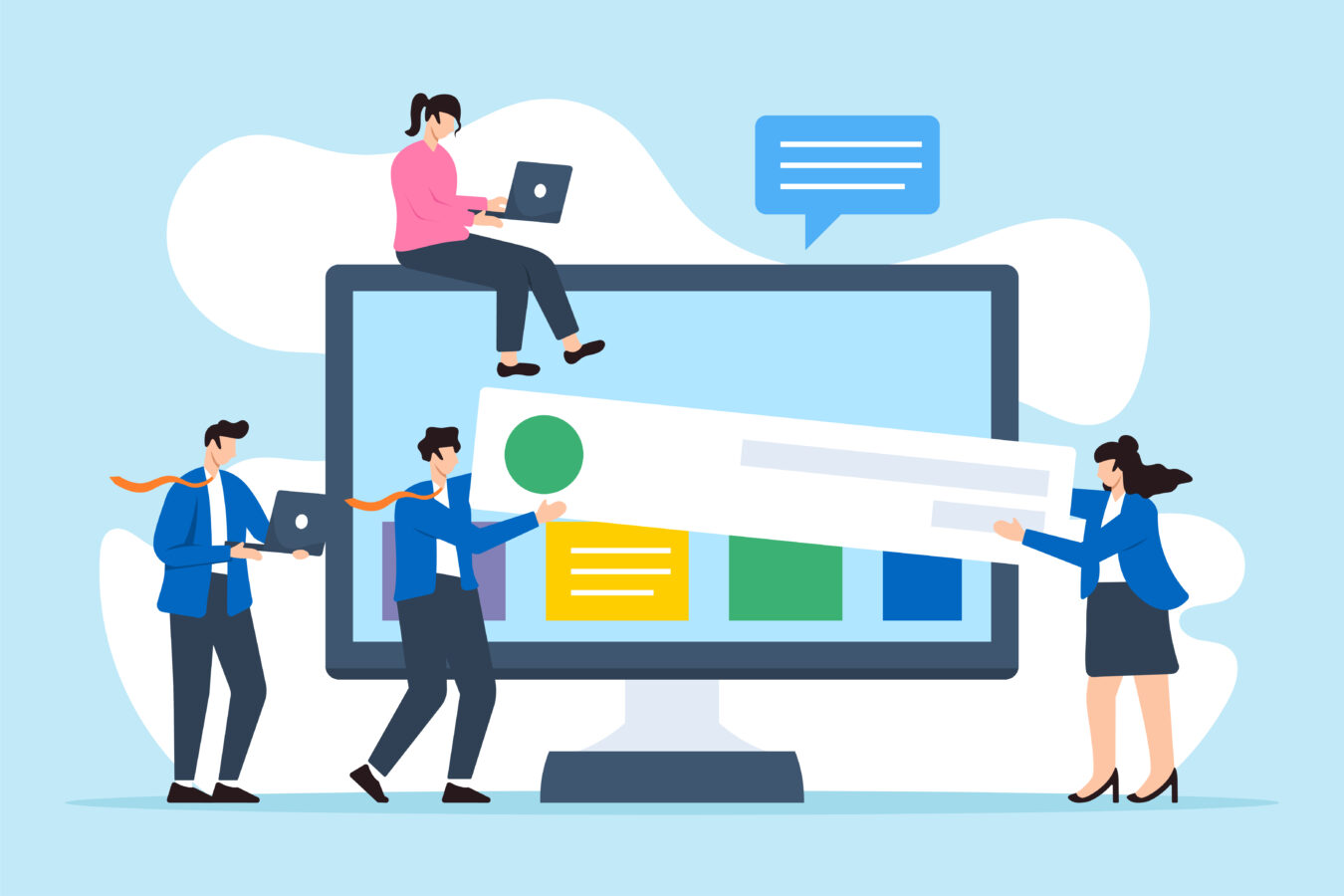
アメーバピグにログインしようとしても、何らかのエラーやトラブルで先に進めないことがあります。具体的には「IDやパスワードが間違っている」「メンテナンス中でログイン画面自体が開かない」など、原因はさまざまです。
特に、二段階認証の設定やソーシャルアカウント連携を行っている場合、設定変更やアカウント情報の更新を忘れていると、思わぬところでログイン障害が発生しがちです。こういった際は、まず焦らずに公式ヘルプやシステム状況を確認し、必要に応じてID・パスワードを再設定しましょう。
また、メンテナンス時は運営側が事前に告知していることが多いので、対処法を知っておけば無用な心配をせずに復旧を待つだけでOKです。
以下では「ID・パスワードを忘れたときの対処」「メンテナンス時の確認ポイント」の二つに絞り、トラブルからの回復手順を解説します。どちらも事前に対策を把握しておくことで、ログイン周りのストレスを大幅に減らせるはずです。
ID・パスワードを忘れたときの対処
アメーバIDやソーシャルアカウントでのログインに必要な情報を忘れてしまうと、アメーバピグにログインできなくなります。これはありがちなトラブルですが、正しい手順を知っていれば数分で解決可能です。
まず、アメーバIDを利用している場合は、ログイン画面の「ID・パスワードを忘れた方」や「パスワードをお忘れの方」といったリンクをクリックし、登録時のメールアドレスを入力してパスワード再発行メールを受け取る方法が一般的です。そのメールに記載されたURLから新しいパスワードを設定すれば、再びログインできるようになります。
- パスワードリセットメールは迷惑フォルダに入る可能性があるため、必ずチェック
- 大文字小文字や記号を含んだ推測されにくいパスワードを再設定する
- 二段階認証を有効にしている場合、再ログイン時に追加の認証コードが必要なことも
- 連携しているSNS(Twitter、Googleなど)の公式ログイン画面へ移動し、パスワード再設定の手順を踏む
- SNSアカウントを復旧できれば、再びアメーバピグへのログインが可能
【パスワードの変更方法】
- アメーバピグのログイン画面の「ID・パスワード忘れ」をタップ
- アメーバID確認・パスワード再発行の画面に移ったらアメーバに登録のメールアドレスを入力して「送信する」をタップ
- メールボックスに「アメーバIDとパスワード再発行のお知らせ」がないかをチェック
- アメーバIDを忘れた場合は「アメーバIDとパスワード再発行のお知らせ」のメールに記載のアメーバIDを確認
- パスワード忘れの場合はメール本文のURLをタップ
- 表示されたパスワード再設定画面で新しいパスワードを設定する
- 新しいパスワードを入力したら「送信する」をタップ
ソーシャルアカウントの場合は、それぞれのサービス(Apple、Twitter、Googleなど)の公式ページで「パスワードを忘れた場合」のフォームを利用する形になるので、アメーバ運営では対応できない部分があります。
IDやパスワードを管理するアプリやブラウザのオートフィル機能を活用し、ログイン情報を忘れにくい仕組みを作ることが安心です。
メンテナンス時の確認ポイント
アメーバピグは、サービスの安定稼働や機能追加に伴って、定期的または臨時でメンテナンスを実施することがあります。メンテナンス中はログインができなかったり、一部の機能が制限されたりするため、急にログインエラーが出たからといって焦る必要はありません。
特に、2025年版ではセキュリティ強化や新要素の追加が頻繁に行われているため、メンテナンス情報をしっかりチェックしておくと良いでしょう。
- アメーバ公式のお知らせページやSNSアカウントで日時と終了予定を確認
- メンテナンス後はキャッシュやクッキーをクリアしてから再ログインすると不具合が起きにくい
- ログイン画面やランキングが正しく表示されない場合は、時間を置いてアクセスを試す
また、アメーバのTwitter公式アカウントやサポートブログでは、メンテナンス情報の告知が行われることが多いです。ログインできないタイミングがあまりに長引くようなら、その時点で「メンテナンスが延長されているのでは?」と疑ってみるのも手。
稀に大規模アップデートの場合、運営が予定を超えてメンテナンスを続行するケースもあります。会社員の方なら、仕事の合間にログインしようとしてエラーが出ても「昼休み終了間際にまた試そう」と柔軟に時間調整できれば、余計なイライラを回避できるはずです。
結局のところ、アメーバピグのメンテナンスはユーザーにとって大きなエラー原因になり得ますが、運営の告知通りに終了を待つしかない場合も多いです。
焦って何度もログインを試行し続けると、クッキーやキャッシュの問題でログイン情報が不安定になる場合もあるため、公式発表の情報を元に落ち着いて待ちましょう。メンテナンス後にログインできない場合は、ブラウザやアプリのバージョンを確認し、再度ID・パスワードを入力してみると解決するケースが多いです。
新しいアメーバピグを楽しむために
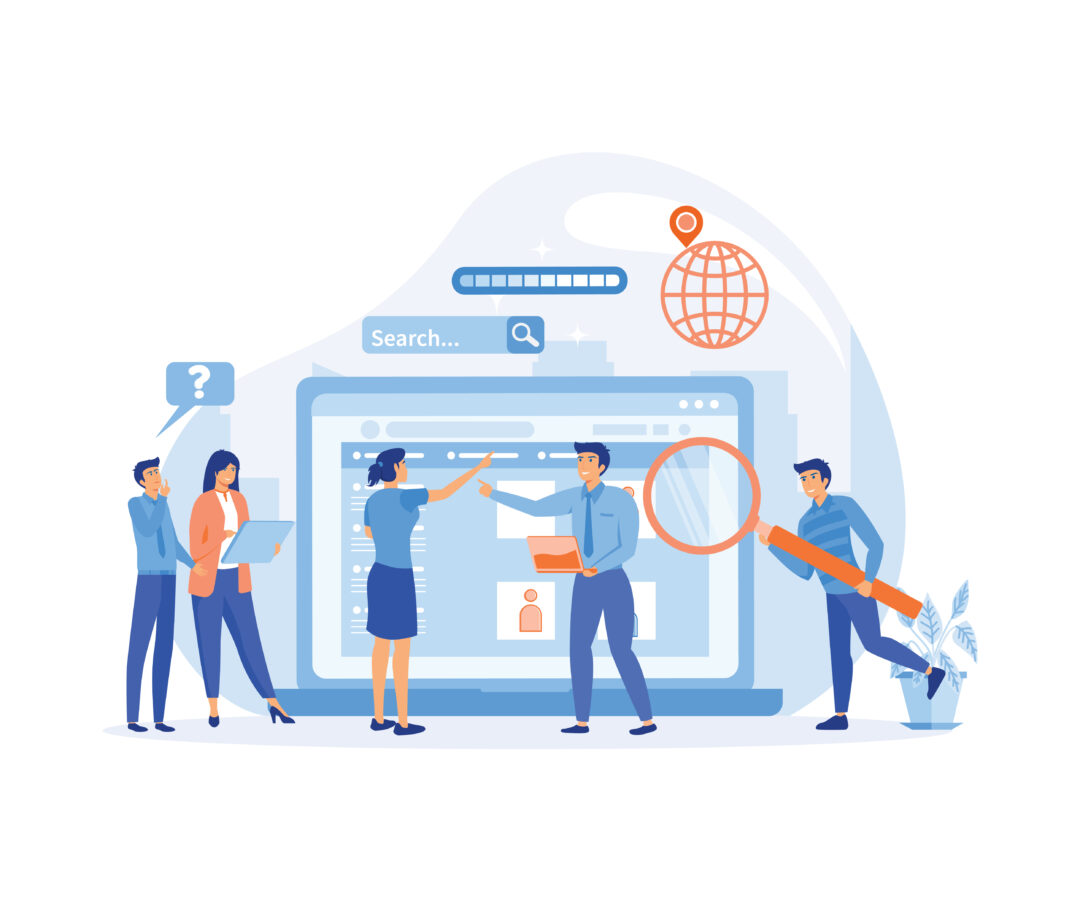
アメーバピグは2025年版になって機能やイベントがさらに充実しており、ログイン方法のアップデートだけでなく、ゲーム内のコンテンツやコミュニティ要素も続々と拡張されています。
これまでの衣装・インテリア・ミニゲームはもちろん、新たなジャンルとのコラボ企画やシーズナルイベントが追加されたことで、常に新鮮な体験を得られるのが魅力です。特に、コーデやアバターを駆使して個性を表現したり、フレンド同士で写真を撮り合ってSNSにシェアする動きが活発化しており、参加者同士で意見交換やアイデア共有が盛り上がる場面も少なくありません。
多くのユーザーが遊んでいるだけでなく、企業とのコラボレーションイベントによって限定アイテムが配布されたり、有名アーティストとの音楽ライブが開催されたりすることもあります。会社員の方には「休日にじっくり遊ぶ」「平日の休憩時間に短いミッションをクリアする」などの活用が人気で、忙しくても少しずつプレイを進められるよう工夫されたゲームデザインが魅力です。
以下では、より効率的に「最新情報をゲットするコツ」と、トラブルを避けるための「セキュリティ対策」を紹介します。これらを押さえておけば、アメーバピグをストレスなく、そして安全に楽しむための準備が整います。
- イベント情報を見逃さないよう、公式SNSやブログを定期的にチェック
- コミュニティやフレンド機能を活用し、おすすめアイテムや攻略法を共有
- マイルームのカスタマイズやコーデをこまめに更新し、個性をアピール
会社員であっても「限られた時間の中で気軽にログインして遊ぶ」スタイルが可能なのは、アメーバピグの大きな魅力でしょう。パソコン・スマホいずれかのデバイスでログインしやすく、SNS的な拡散やコミュニティ内での交流機能があるため、他人と楽しく関わりながら自由に過ごせるのが特長です。
何か疑問があれば、公式ヘルプやユーザーコミュニティで質問すればすぐ回答が得られるケースも多く、ゲーム初心者や新しく始めた人でも安心して溶け込むことができます。次の見出しでは「便利な裏技・最新情報の入手先」と「安全に使うためのセキュリティ対策」という二つの視点から、アメーバピグを長く快適に楽しむ秘訣を深掘りしていきましょう。
便利な裏技・最新情報の入手先
アメーバピグを充実して遊ぶには、イベント情報や新機能の導入、アイテム配布のタイミングなどを逃さないようにすることが大切です。公式アナウンスで大きなアップデートは知ることができますが、実はユーザーコミュニティやSNSなどを活用すると、さらに細かい裏技や効率的な攻略法が入手できる場合があります。
ここでは、効率よく情報を集められる代表的な方法を紹介します。
- アメーバピグ公式SNS
TwitterやInstagram、TikTokなどで公式アカウントがイベント告知や新アイテム情報を随時発信しています。更新頻度が高く、事前に開催日時や内容を把握できるので、仕事の合間でもチェックすると役立つでしょう。 - ユーザー主催のコミュニティやファンサイト
熱心なプレイヤーが自主的にまとめサイトやDiscordサーバーを運営しているケースが多く、イベント攻略のコツやアイテムの相場、隠し要素などをいち早く共有してくれることがあります。効率的にレベルを上げたい人やレアアイテムを狙いたい方は、こうした情報源を活用すると便利です。 - アメーバピグ内のフレンド機能
フレンド登録したユーザー同士でチャットやリマインド機能を使い、イベントが始まるタイミングを知らせ合うことができます。SNS的な側面を活かし、リアルタイムに攻略情報を交換できるのがメリットです。
また、アメーバピグでは期間限定コラボイベントが頻繁に行われており、その際に配布される限定アイテムや特別マップを楽しむには、開催期間をしっかり把握しておく必要があります。
告知を見逃してしまうと、レアアイテムを獲得できなかったり、イベントに参加できなかったりと悔しい思いをするかもしれません。そこで以下のような対策を取ると良いでしょう。
- アプリやブラウザの通知をオンにして、イベント開始のお知らせを受け取る
- 週末や休暇前に公式SNSをチェックし、次週の開催予定を確認
- 興味のあるコラボ先がある場合は、外部のファンコミュニティも探索し、詳しい進捗を把握
こうした裏技や最新情報を積極的に取り入れることで、会社員でも効率よくプレイし、短時間でイベントやアイテムを満喫できます。ゲーム自体も賑わいが増すため、他のユーザーとのコミュニケーションも活発になりやすいでしょう。
続く見出しでは、このように盛り上がりを見せるアメーバピグを安全に使い続けるために欠かせない「セキュリティ対策」について詳しく解説します。
安全に使うためのセキュリティ対策
アメーバピグはSNS的要素が強く、ユーザー同士のやり取りやフレンド登録、チャットなどが楽しめる一方で、不正アクセスやなりすましといったセキュリティリスクに注意が必要です。
特に、会社員であれば職場の端末と個人の端末を切り替えながらログインするケースもあるため、アカウント情報の管理をしっかり行わないと思わぬトラブルに巻き込まれる可能性があります。
以下に、2025年版アメーバピグを安心して使うためのポイントをまとめました。
- 強固なパスワード設定
誕生日や連続数字を使わず、大文字・小文字・数字・記号を混ぜた推測されにくいパスワードを採用しましょう。パスワードを複数のサービスで使い回すのもリスク大なので、可能な限り独自のものを用意するのがベターです。 - 二段階認証の導入
最新のアメーバIDやソーシャルアカウント連携には、二段階認証が推奨されていることが多いです。ログイン時にスマホへ送られる認証コードを入力する方式なら、不正ログインを防ぎやすくなります。 - 不審なリンクを踏まない
ゲーム内チャットや外部SNSで流れてきたリンクが公式のものかどうかを確認し、怪しげなURLはクリックしないように気をつけましょう。万一、不審サイトにアクセスしてしまうとマルウェア感染やアカウント情報漏洩のリスクが高まります。 - 定期的なログアウト
公共の場所や職場のパソコンでプレイした際は、使い終わったらログアウトを徹底することが大切です。ブラウザに保存されたセッション情報が残っていると、第三者があなたのアカウントを不正利用する可能性があります。
- メンテナンスやシステム更新時にセキュリティ強化策が実施されるケースがある
- アカウント乗っ取りや不審行為に関する注意喚起が公式SNSやブログでアナウンスされる
- 知らない相手からのチャット要請やアカウント共有を求められたら断るのが原則
特に、会社員の場合は職場のPCやWi-Fiを使用することもあるでしょうが、共有端末や公共ネットワークでのログインには細心の注意を払うべきです。
一度セッション情報が残ると、他の利用者が同じ端末にアクセスしたときに簡単にあなたのアカウントを操作できてしまうリスクがあります。短時間の遊びでも、必ず最後に「ログアウトボタン」を押すか、ブラウザを完全に閉じるなどの対策をとりましょう。
これらのセキュリティ対策を意識すれば、楽しく充実したアメーバピグライフを堪能しながら、不要なトラブルを回避できます。二段階認証が面倒だと思うかもしれませんが、ほんのひと手間でアカウントを安全に保つ効果が高いため、設定しておく価値は大きいでしょう。
こうして安心して遊べる環境を整えたうえで、前述の「便利な裏技・最新情報の入手先」を活用しながら、2025年版アメーバピグの魅力を思う存分楽しんでみてください。
まとめ
アメーバピグで迷わずログインするためには、まず会員登録手順を理解し、ソーシャルアカウント連携やパソコン・スマホ別の操作を把握しておくことが大切です。万が一エラーが発生しても、ID・パスワード再設定やメンテナンス情報の確認など、正しい対処法を知っていればすぐに解決できます。
新しいアメーバピグなら、便利な機能や裏技も充実。安全対策を怠らず、トラブルを回避しながら楽しく遊んで、2025年版アメーバピグの魅力を満喫していきましょう。